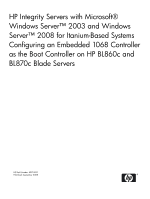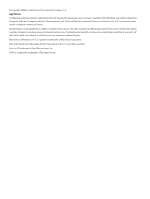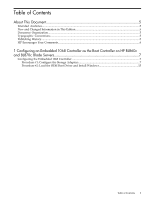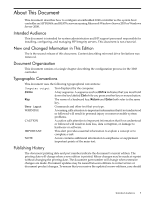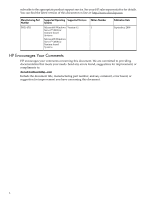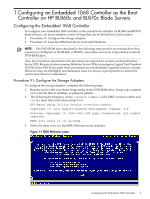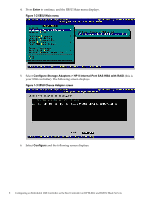List of Figures
1-1
EBSU Welcome screen
.....................................................................................................................
7
1-2
EBSU Main menu
............................................................................................................................
8
1-3
EBSU Choose Adapter screen
.........................................................................................................
8
1-4
EBSU screen
.....................................................................................................................................
9
1-5
EBSU Adapter Properties screen
.....................................................................................................
9
1-6
EBSU Select New Array screen
.....................................................................................................
10
1-7
EBSU Create New Array screen
....................................................................................................
10
1-8
EBSU Create New Array Data screen
...........................................................................................
11
1-9
EBSU Create New Array screen
....................................................................................................
11
1-10
EBSU Create New Array screen
....................................................................................................
12
1-11
EBSU Save Array screen
................................................................................................................
12
1-12
EBSU Adapter Properties screen
...................................................................................................
13
1-13
EBSU View Array screen
...............................................................................................................
13
1-14
EBSU Adapter Properties screen
...................................................................................................
14
1-15
EBSU screen
...................................................................................................................................
14
1-16
EBSU screen
...................................................................................................................................
15
1-17
EBSU Welcome screen
...................................................................................................................
15
1-18
EBSU Main menu
..........................................................................................................................
16
1-19
EBSU Load OEM Boot Driver screen
............................................................................................
16
1-20
EBSU Load OEM Boot Driver screen
............................................................................................
17
1-21
Windows Welcome screen
.............................................................................................................
17
1-22
Windows Setup screen
..................................................................................................................
18
4
List of Figures